华为笔记本怎么关机 华为笔记本正确关机方法
更新日期:2023-10-15 19:47:22
来源:网友投稿
华为笔记本怎么关机?华为笔记本关机十分方便,只需要按下电源键即可。但是,华为笔记本的独特之处在于,它的电源键还兼具指纹识别功能,可以让你在关闭电脑的同时,快速安全地解锁你的账户。这种智能化设计不仅提高了用户体验,还保障了隐私安全。下面小编就给大家分享了几种华为笔记本正确关机方法,一起来看看吧。

华为笔记本怎么关机
方法一:
1、首先点击开始菜单 然后点击电源选项。
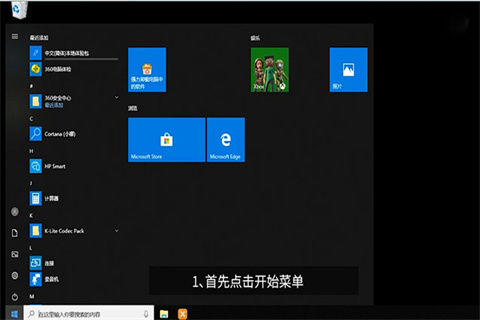
2、再点击关机就行了。
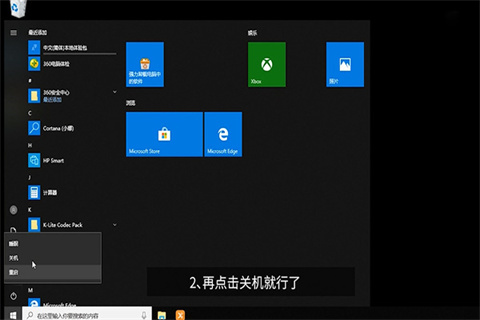
方法二:
右击开始菜单,选择“关机或注销”选择“关机”即可。

方法三:Alt+F4
在win10电脑桌面界面(如果不是在桌面界面,可以按一下 【 windows + d 】组合快捷键,快速切换到桌面界面),然后再按一下【 alt + f4 】就可以快充弹出关机界面了,最后再按一下 enter键(回车键)就可以正常快速关机了。(笔记本电脑需要按住【fn】+【F4】键才可以启动F4键的功能)

方法四:Win + X
键盘按住“win+x”键,紧接着键盘按两次“u”键,即可快速关机。

方法五:win+Tab
首先键盘按“win”键,弹出功能菜单。接着再按键盘“Tab”键,选中界面左上角的“展开”图标。接着再按键盘方向键的“下键”,选中左下角的“关机”按钮,按回车键。最后,再按键盘方向键的“下键”,选中“关机”,按回车键即可关机。

方法六:借助小娜助手语音关机
通过小娜语音助手关机,需要事先设置好,首先需要激活小娜助手,另外电脑上要有麦克风(笔记本自带,台式电脑需要借助带麦克风耳机),最后设置一下语音关机就可以使用了。

注意:在开始执行关机操作之前,应先保存未保存的数据,并关闭所有打开的程序。在电脑安全关机后,应等待一段时间再手动关闭电源或者拔掉电源插头。这样可以避免对电脑硬件造成损害,延长电脑的使用寿命。
总结:
1、Alt+F4
2、Win + X
3、win+Tab
4、借助小娜助手语音关机
以上的全部内容就是为大家提供的华为笔记本怎么关机的六种操作方法~希望对大家有帮助~感谢您的阅读!








